エンタープライズ ユーザーは、ネットワーク内でプロビジョニングされたすべての Edge を [Edge (Edges)] 画面から管理できます。[Edge (Edges)] 画面には、ネットワーク内にプロビジョニングされたすべての Edge が一覧表示されます。また、画面の右上隅にある [新規 Edge (New Edge)] ボタンをクリックして、新しい Edge をプロビジョニングすることもできます。ここから Edge を選択し、[アクション (Actions)] ドロップダウン メニューを使用して、ローカル認証情報の変更、Edge の削除、プロファイルの割り当て、ソフトウェア イメージの割り当て、Edge ライセンスの割り当て、アラートの更新などのさまざまな操作を実行することもできます。
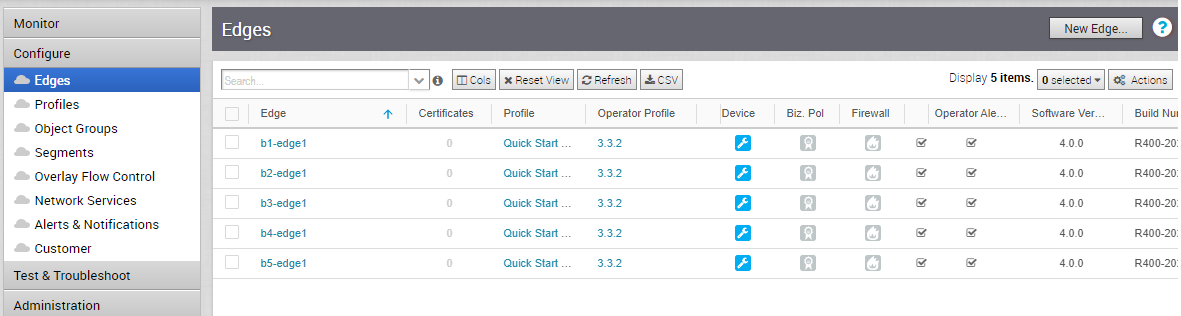
次の表は、[Edge (Edges)] 画面に表示される各フィールドの詳細を示しています。
ほとんどの列ヘッダーには並べ替え機能があり、列内の項目をアルファベット順、数値順、またはタイプ別に表示することができます(この機能は、[デバイス (Device)]、[ビジネス ポリシー (Biz Policy)]、[ファイアウォール (Firewall)]、[アラート (Alerts)]、[オペレータ アラート (Operator Alerts)] の各列にはありません)。一覧を並べ替えるには、この機能がある列ヘッダーをクリックします。
| オプション | 説明 |
|---|---|
| Edge | Edge の名前が表示されます。[Edge] 列ヘッダーをクリックして、Edge の一覧をアルファベット順に並べ替えます。Edge 名はリンクでもあり、リンクをクリックすると [Edge 情報の表示または変更] 画面が開きます。Edge の名前の横にあるチェックボックスをオンにして、Edge を選択します。 |
| 証明書 (Certificates) | Edge の現在の証明書と期限切れの証明書が表示されます。証明書の数の横にある [表示 (View)] リンクをクリックすると、詳細を確認できます。 |
| プロファイル (Profile) | Edge に割り当てられているプロファイルが一覧表示されます。プロファイル名はリンクでもあり、リンクをクリックすると [プロファイルの概要 (Profile Overview)] ページが開きます。注:ゼロタッチ プロビジョニングによって Edge ステージング プロファイルが表示される場合、そのプロファイルは新しく割り当てられた Edge で使用されますが、本番プロファイルで設定されたものではありません。エンタープライズ管理者は、プロファイルをそれらの Edge に手動で割り当てる必要があります。プロファイルを Edge に手動で割り当てる方法については、「プロファイルの割り当て(プロファイルの変更)」というタイトルのセクションを参照してください。 |
| オペレータ プロファイル (Operator Profile) | この列はオペレータに対してのみ表示されます。オペレータ プロファイルは、カスタマーがオペレータによって作成された瞬間にそのカスタマーに割り当てられるテンプレートです。これには、ソフトウェア イメージ、アプリケーション マップ、Gateway の選択、および Edge の管理設定が含まれます。オペレータ レベルの管理者は、特定の Edge のオペレータ プロファイルを変更することができます。エンタープライズ管理者は読み取り専用アクセス権を持ちます。オペレータ プロファイル名はリンクでもあり、リンクをクリックすると [オペレータ プロファイル (Operator Profiles)] 画面が開きます。 |
| HA | [HA] チェックボックスをオンにすると、アクティブ/スタンバイ HA オプションが有効になります。 |
| デバイス (Device) | Edge 固有の設定が設定されている場合は青色の |
| ビジネス ポリシー (Biz Policy) | ビジネス ポリシー ルールが設定されている場合は青色の  アイコンは、すべてのルール(もしあれば)がプロファイルから継承されていることを示します。[ビジネス ポリシー (Biz Policy)] 画面に移動するには、[ビジネス ポリシー (Biz Policy)] 列のアイコンをクリックしてから、[ビジネス ポリシー (Biz Policy)] タブをクリックします。 アイコンは、すべてのルール(もしあれば)がプロファイルから継承されていることを示します。[ビジネス ポリシー (Biz Policy)] 画面に移動するには、[ビジネス ポリシー (Biz Policy)] 列のアイコンをクリックしてから、[ビジネス ポリシー (Biz Policy)] タブをクリックします。 |
| ファイアウォール | ファイアウォール ルールが設定されている場合は青色の ファイアウォールがアクティベーション解除されている場合は、赤色の斜線付きのアイコン [ファイアウォール (Firewall)] 画面に移動するには、[ファイアウォール (Firewall)] 列のアイコンをクリックしてから、[ファイアウォール (Firewall)] タブをクリックします。 |
| アラート (Alerts) | Edge のカスタマー アラートが有効になっている場合は、この列で [アラート (Alerts)] チェックボックスがオンになります。[Edge] 列で Edge の名前をクリックしてEdge 情報の表示または変更を開き、カスタマー アラートを有効または無効にします。 |
| オペレータ アラート (Operator Alerts) | Edge でオペレータ アラートが有効になっている場合は、この列で [オペレータ アラート (Operator Alerts)] チェックボックスがオンになります。[Edge] 列で Edge の名前をクリックしてEdge 情報の表示または変更を開き、オペレータ アラートを有効または無効にします。 |
| ソフトウェア バージョン (Software Version) | Edge のソフトウェア バージョンが表示されます。 |
| 工場出荷時のソフトウェア バージョン (Factory Software Version) | Edge は、工場からの出荷時にはデフォルトのソフトウェア バージョンで出荷されます。 |
| ビルド番号 (Build Number) | アクティベーションされた Edge のビルド番号が表示されます。 |
| モデル (Model) | Edge のモデル タイプが表示されます。 |
| シリアル番号 (Serial Number) | Edge のシリアル番号が表示されます。Edge へのシリアル番号の割り当ては任意です。シリアル番号が Edge に割り当てられていない場合、このフィールドは空白になります。 |
| 作成日時 (Created) | Edge がプロビジョニングされた日時が表示されます。 |
| アクティベーション済み | Edge がアクティベーションされた日時が表示されます。 |
| 前回の接続 (Last Contact) | Edge が前回 SD-WAN Orchestrator と通信した日時。 |
| 列 (Cols) | [列 (Cols)] ボタンをクリックすると、エンタープライズ Edge の一覧に表示するオプションを選択することができます(上記の図を参照)。 |
| 表示のリセット (Reset View) | エンタープライズ Edge の一覧をデフォルトの表示にリセットします(その場合、フィルタが削除され、[列 (Cols)] ボタンのドロップダウン メニューで選択したすべてのオプションがデフォルト表示にリセットされます)。 |
| 更新 (Refresh) | サーバからの最新データを使用してエンタープライズ Edge の一覧を更新します。 |
| CSV | エンタープライズ Edge の一覧に表示されている内容をエクスポートするには、[CSV] ボタンをクリックします。 |
| 選択済み (Selected) | [Edge] 列で選択されている Edge の数を示します。[選択済み (Selected)] ボタンをクリックして、[Edge] 列に表示されているすべての Edge を選択または選択解除することができます。 |
| アクション (Actions) | 選択した Edge で実行できるアクションが一覧表示されます。ユーザー ロールと権限に基づいて、サポートされるアクションは異なります。エンタープライズ ユーザーの場合、次のアクションがサポートされます。
|
| 新規 Edge (New Edge) | 新しい Edge をプロビジョニングするための [新規 Edge の設定 (Provision New Edge)] ダイアログが開きます。 詳細については、新しい Edge のプロビジョニングを参照してください。 |
| ヘルプ (Help) | この機能のオンライン ヘルプにアクセスするには、[質問マーク] アイコンをクリックします。 |